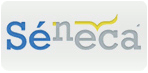skip to main |
skip to sidebar
Fuente: Formación en Red del INTEF

Fuente: INTEF

Programa de Digitalización de Centros. CEIP Manuel Andújar
Rúbrica #PRODIG
21:01
PIERDE EL MIEDO A HABLAR EN PÚBLICO CON CHATTERPIX
18:34
ChatterPix es una aplicación (App) par niños que permite hacer hablar a objetos inanimados.
Desde una fotografía o imagen te permite introducir una pequeña abertura para simular que la imagen está hablando con tu propia voz.
Desde una fotografía o imagen te permite introducir una pequeña abertura para simular que la imagen está hablando con tu propia voz.
Aquí os dejo una muestra. Dale al Play...
18:02
"Quien se atreve a enseñar nunca debe dejar de aprender"
Frase de John Cotton Dana.
Frase de John Cotton Dana.
Fuente: Formación en Red del INTEF
¿TE ATREVES A CREAR TU AVATAR...?
20:50
¿TE ANIMAS?
Puedes modificar tu foto de perfil de Google con tu propio avatar.
(Realizado con Bitmoji desde el móvil)
AVATAR: En Internet y otras tecnologías de comunicación modernas, se denomina avatar a una representación gráfica, que se asocia a un usuario para su identificación. (Fuente: Wikipedia)
Puedes probar y crear tu avatar con:
Puedes modificar tu foto de perfil de Google con tu propio avatar.
AVATAR: En Internet y otras tecnologías de comunicación modernas, se denomina avatar a una representación gráfica, que se asocia a un usuario para su identificación. (Fuente: Wikipedia)
Puedes probar y crear tu avatar con:
Os dejo el siguiente vídeo que he realizado con la extensión Useloom para el navegador de Google sobre cómo crear vuestro propio avatar.
Publicado por
Marina Navarrete Fernández
0
comentarios
Etiquetas:
app,
avatar,
Bitmoji,
Useloom,
videotutorial

¿PREPARADOS PARA CREAROS UNA CUENTA DE GOOGLE?
0:11
¿Estás preparado para crearte una cuenta de Google que te dará acceso no sólo al correo electrónico (GMAIL), sino que también podrás usar muchas otras aplicaciones de Google?
VENTAJAS DE USAR GMAIL
CREACIÓN DE UNA CUENTA DE GMAIL
PASO 1: ACCEDE A GOOGLE
En tu navegador abre la página principal de Google y sigue los pasos que te indico. Después ve a la parte superior derecha y haz click en el “boton de acceso directo a las Aplicaciones” y después en “icono del sobre rojo de Gmail“.
PASO 2: BUSCA LA OPCIÓN DE CREAR CUENTA
Haz click en “Crear cuenta” para poder acceder a la página para empezar a rellenar tus datos.
Nota: También puedes acceder a https://accounts.google.com/signup y evitar el paso anterior.
https://www.google.com/intl/es/gmail/about/
PASO 5: RECIBE LA BIENVENIDA DE GMAIL
Google Gmail te da la bienvenida, por lo que ya tienes tu nueva cuenta de correo electrónico abierta y funcionado.
PASO 6: REVISA LA PRESENTACIÓN DE BIENVENIDA DE GMAIL
PASO 7: REALIZA UNA CONFIGURACIÓN BÁSICA
Elige un tema y cambia la configuración de perfil.
ACCESO A GMAIL
VENTAJAS DE USAR GMAIL
- Es gratuito.
- Interfaz: fácil e intuitiva.
- Gran filtro Anti-Spam.
- Se complementa y relaciona a la perfección con los demás productos de tu cuenta de Google (Drive, Google Docs, Calendar, Maps, YouTube, Google Plus, Hangouts…)
- Tienes 15 GB gratis de almacenamiento.(DRIVE)
- Puedes hacerte un blog con Blogger.
- Es una de las más utilizadas en el Mundo.
CREACIÓN DE UNA CUENTA DE GMAIL
PASO 1: ACCEDE A GOOGLE
En tu navegador abre la página principal de Google y sigue los pasos que te indico. Después ve a la parte superior derecha y haz click en el “boton de acceso directo a las Aplicaciones” y después en “icono del sobre rojo de Gmail“.
PASO 2: BUSCA LA OPCIÓN DE CREAR CUENTA
Haz click en “Crear cuenta” para poder acceder a la página para empezar a rellenar tus datos.
Nota: También puedes acceder a https://accounts.google.com/signup y evitar el paso anterior.
https://www.google.com/intl/es/gmail/about/
PASO 3: RELLENA LOS DATOS
En este paso tienes que completar los datos del formulario de registro: nombre, apellido, nombre de usuario, contraseña, fecha de nacimiento, captcha y ubicación. El número de teléfono y la dirección de email actual NO son siempre datos obligatorios, aunque te recomiendo que los rellenes, para que puedas recuperar la cuenta de Google, enviando un código de verificación a ese número o email, en caso de tener problemas de seguridad con la contraseña (algo muy habitual).
Nota: El número de teléfono y el captcha son herramientas de verificación que te pide Google para evitar fraudes.
PASO 4: LEE Y ACEPTA LAS POLÍTICAS DE PRIVACIDAD
En este paso tienes que completar los datos del formulario de registro: nombre, apellido, nombre de usuario, contraseña, fecha de nacimiento, captcha y ubicación. El número de teléfono y la dirección de email actual NO son siempre datos obligatorios, aunque te recomiendo que los rellenes, para que puedas recuperar la cuenta de Google, enviando un código de verificación a ese número o email, en caso de tener problemas de seguridad con la contraseña (algo muy habitual).
Nota: El número de teléfono y el captcha son herramientas de verificación que te pide Google para evitar fraudes.
PASO 4: LEE Y ACEPTA LAS POLÍTICAS DE PRIVACIDAD
PASO 5: RECIBE LA BIENVENIDA DE GMAIL
Google Gmail te da la bienvenida, por lo que ya tienes tu nueva cuenta de correo electrónico abierta y funcionado.
PASO 6: REVISA LA PRESENTACIÓN DE BIENVENIDA DE GMAIL
PASO 7: REALIZA UNA CONFIGURACIÓN BÁSICA
Elige un tema y cambia la configuración de perfil.
PASO 8: DISFRUTA DE TU NUEVA CUENTA DE GOOGLE
ACCESO A GMAIL
- RELLENA TU NOMBRE DE USUARIO
- RELLENA LA CONTRASEÑA
- PINCHA EN INICIAR SESIÓN
VIDEOTUTORIAL
NUESTRA COMUNIDAD COLABORA 3.0
23:04
199919DIG004
Os recuerdo algunos pequeños detalles que nos ha dejado nuestro asesor:
- En las comunidades de PFEC todas las pestañas son públicas para todo el mundo, excepto el FORO, que sólo se ven si estáis identificados en Colabora. Por ello, hay que evitar subir documentos con datos sensibles a las pestañas públicas, esos documentos irán al Taller (actas de reuniones con DNI, fotos de personas, etc)
- Comenzamos esta nueva actividad, realizando una breve presentación sobre vosotros/as y vuestra motivación a participar en este programa .
- Se trata de un espacio público en el que se registrará el seguimiento de la actividad y su repercusión en el aula.
- Si os subscribís a los comentarios, os llegarán a vuestro correo de forma automática todos los comentarios que realicen los de nuestro grupo.
¿QUÉ ES SELFIE?
14:03
NUESTRO
CENTRO CONSIGUE LA PRIMERA INSIGNIA DIGITAL DE UN COLEGIO DE PRIMARIA
DE LA CAROLINA DENTRO DEL PROGRAMA DE DIGITALIZACIÓN DE CENTROS
(PRODIG)

PINCHA EN LA IMAGEN ANTERIOR
Pero... ¿QUÉ ES SELFIE?
SELFIE es una de las 11 acciones (englobadas en 3 prioridades) del Plan de Acción de Educación Digital de la Comisión Europea que se lanzaba en enero de 2018.
El pasado 25 de octubre de 2018, se
lanzó de forma oficial la herramienta SELFIE de la Comisión Europea.
Se trata de un recurso para la auto-reflexión de los centros
educativos en relación con la integración de las tecnologías
educativas en los procesos de enseñanza-aprendizaje.
Tal y como se indicó en un artículo anterior
publicado sobre este plan, el objetivo de la herramienta SELFIE es
apoyar a los centros educativos en el uso de tecnologías digitales
innovadoras para un aprendizaje efectivo y adaptado a la era digital,
mediante la evaluación de las fórmulas que emplean para utilizar las
tecnologías digitales en los procesos de enseñanza-aprendizaje.
Con el lanzamiento oficial de SELFIE, la herramienta se encuentra ya
disponible en 24 idiomas para todos los centros educativos de la Unión
Europea más Rusia, Georgia y Serbia; es decir, para aproximadamente
77 millones de docentes y alumnos de unos 250.000 centros educativos.
El objetivo real de la Comisión Europea es alcanzar un millón de
alumnos y docentes usuarios de SELFIE para finales del año 2019.
Cualquier centro interesado puede registrarse
en la plataforma SELFIE e iniciar el proceso de auto-reflexión mediante
la respuesta a una serie de enunciados breves sobre el uso que
realizan de las tecnologías. Una vez finalizadas todas las cuestiones
(30 minutos aproximadamente), el centro recibe un informe
personalizado. Es importante destacar que todas las
respuestas son anónimas y los datos recopilados no se utilizarán con
fines clasificatorios de los centros educativos participantes.
¿Cómo funciona? En el siguiente enlace, se detallan los pasos a seguir para empezar a usar SELFIE en su centro educativo.
Página web oficial de la herramienta SELFIE: enlace.
Infografía de la Comisión Europea sobre SELFIE: enlace.
Hashtag oficial de la herramienta: #SELFIE_EU
https://ec.europa.eu/assets/eac/education/selfie/video/selfie-intro_es.mp4 Fuente: INTEF
PROGRAMA DE DIGITALIZACIÓN DE CENTROS
13:50
VÍDEO DE PRESENTACIÓN DEL PROGRAMA #PRODIG
Somos uno de los 549 centros educativos que participan por primera vez en el Programa de Transformación Digital (PRODIG).
READY, STEADY, GO!!!
12:45
¡Hola a tod@s!
Soy Marina Navarrete Fernández y he creado este blog para la Formación #PRODIG del CEIP Manuel Andújar.
Aquí os dejo algunos de los objetivos que se pretenden conseguir:
- Ponernos al día con las TICs.
- Adecuar nuestra labor docente y no docente a los constantes cambios.
- Intercambiar experiencias.
- Intentar favorecer el éxito escolar.
- Trabajar de forma colaborativa.
- Intentar mejorar nuestro Centro.
¡Un saludo desde la Tierra del Olivo!
Publicado por
Marina Navarrete Fernández
0
comentarios
Etiquetas:
Bienvenida,
PFEC,
Plan de Formación

Suscribirse a:
Comentarios (Atom)
"Lo poco que he aprendido carece de valor, comparado con lo que ignoro y no desespero en aprender"
Frase de René Descartes.
CONTACTA
QR WEB COLE

Páginas
Archivo del blog
-
▼
2019
(18)
-
▼
abril
(9)
- Rúbrica #PRODIG
- PIERDE EL MIEDO A HABLAR EN PÚBLICO CON CHATTERPIX
- "Quien se atreve a enseñar nunca debe dejar de a...
- ¿TE ATREVES A CREAR TU AVATAR...?
- ¿PREPARADOS PARA CREAROS UNA CUENTA DE GOOGLE?
- NUESTRA COMUNIDAD COLABORA 3.0
- ¿QUÉ ES SELFIE?
- PROGRAMA DE DIGITALIZACIÓN DE CENTROS
- READY, STEADY, GO!!!
-
▼
abril
(9)
Etiquetas
#EPA #PRODIG
(3)
#PRODIG
(4)
#TDE
(1)
ABP
(2)
app
(2)
avatar
(1)
Bienvenida
(1)
Bitmoji
(1)
Blog #PRODIG
(2)
ChatterPix
(1)
citas
(1)
Colabora3.0
(1)
correo
(1)
cronograma
(2)
dossier
(1)
email
(1)
formulario
(1)
Gmail
(1)
Google
(1)
metodología
(1)
PFEC
(4)
Plan de Formación
(2)
presentación
(1)
rúbrica
(1)
Selfie
(2)
Test CDD
(1)
Useloom
(1)
videotutorial
(1)
ENLACES
POSIBILIDADES EDUCATIVAS DE GUADALINEX
Mi lista de blogs
About Me
- Marina Navarrete Fernández
VISITAS
Seguidores/as
- Copyright © 2010 #PRODIG
- Design by dzignine
- Solaranlagen and Quotes Source